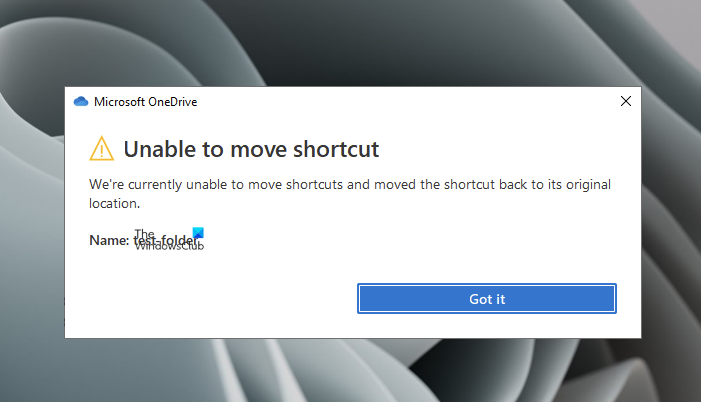nicht verschieben Mit
OneDrive können Sie die Ordner für andere Benutzer freigeben. Die Anwendung legt Verknüpfungen der freigegebenen Ordner tatsächlich im OneDrive-Stammverzeichnis der Person ab, für die sie freigegeben ist. Es ist jedoch einfach, die Ordner zwischen den Verzeichnissen zu verschieben, aber manchmal erhalten Sie ein Pop-up mit der Fehlermeldung Verknüpfung kann nicht verschoben werden:
Nicht möglich Verknüpfung verschieben – Wir können derzeit keine Verknüpfungen verschieben und haben die Verknüpfung zurück an ihren ursprünglichen Speicherort verschoben.
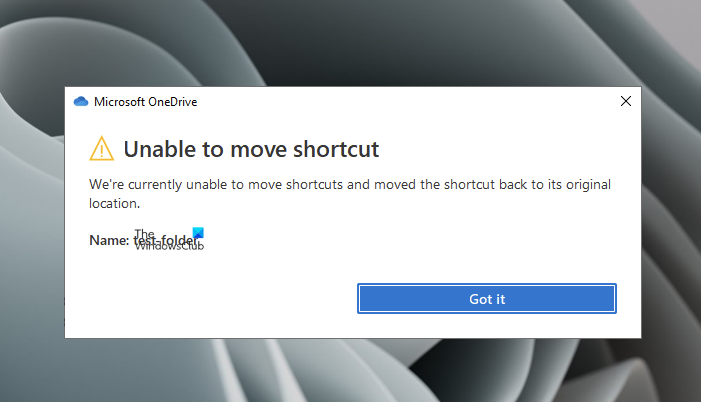
Das Popup wird normalerweise ausgelöst, wenn Sie versuchen, eine Datei zu verschieben/Ordner in oder innerhalb von OneDrive. Gelegentlich kann dies auch beim Öffnen von Dokumenten auftreten.
Warum kann OneDrive keine Verknüpfungen verschieben?
Die möglichen Gründe für diese Fehlermeldung sind:
Wenn der Ordner hat keine Verknüpfungen.Wenn Sie versuchen, die Verknüpfung eines Ordners zu verschieben, der von einer anderen Person freigegeben wurde, erhalten Sie möglicherweise diese Fehlermeldung.Manchmal kann OneDrive die Verknüpfungen der Ordner nicht entfernen, die von anderen Benutzern nicht freigegeben wurden. Dies kann auch die Fehlermeldung anzeigen, dass Sie die Verknüpfung nicht verschieben können.
Sie können diese Probleme leicht beheben, aber zuerst starten Sie Ihren PC neu und prüfen Sie, ob dies diesen Fehler für Sie behebt. Ein Neustart des PCs behebt häufig die temporären Störungen. Kommen wir nun zu den Korrekturen.
Starten Sie OneDrive neuVerschieben Sie die Verknüpfung in den StammordnerBeenden Sie die Synchronisierung des Ordners und löschen Sie die VerknüpfungLöschen Sie die Verknüpfung mit OneDrive WebContact Microsoft Support Team
OneDrive Verknüpfung kann nicht verschoben werden
1] OneDrive neu starten
Schließen Sie die OneDrive-Anwendung, warten Sie einige Minuten und starten Sie sie neu. Wenn der Fehler auf einen vorübergehenden Fehler zurückzuführen ist, wird ein Neustart der Anwendung höchstwahrscheinlich Ihr Problem lösen und Sie können die Verknüpfungen verschieben.
2] Verschieben Sie die Verknüpfung zurück in den Stammordner
Es ist möglich, dass Sie die problematische Verknüpfung kürzlich aus dem Stammverzeichnis von OneDrive verschoben haben und daher dieser Fehler angezeigt wird. Die einzige Lösung für dieses Problem besteht darin, die Verknüpfung zurück in den Stammordner zu verschieben und dann zu versuchen, sie an Ihren bevorzugten Speicherort zu verschieben.
Der Name der problematischen Verknüpfung wird immer in der Fehlermeldung erwähnt, suchen Sie sie und verschieben Sie es zurück an seinen Standardspeicherort. Sie können auch den Namen in das Suchfeld eingeben, wenn Sie ihn nicht finden.
3] Beenden Sie die Synchronisierung des Ordners und löschen Sie die Verknüpfung
Wenn dies nicht möglich ist, zum ursprünglichen Speicherort zurückzukehren Um Ihr Problem zu lösen, versuchen Sie, die Verknüpfung zu löschen, aber beenden Sie zuerst die Synchronisierung dieses Ordners. Um die Synchronisierung eines bestimmten Ordners zu beenden-
Klicken Sie mit der rechten Maustaste auf das OneDrive-Symbol in Ihrer Taskleiste und klicken Sie auf Hilfe und Einstellungen.
Gehen Sie zu Einstellungen und klicken Sie auf der Registerkarte Konto auf Ordner auswählen. Deaktivieren Sie den Ordner, der die problematische Verknüpfung enthält. Klicken Sie auf OK, um die Änderungen zu speichern.
Löschen Sie nun die Verknüpfung aus dem Ordner und sehen Sie, ob das hilft.
4] Löschen Sie die Verknüpfung mit OneDrive Web
Wenn Sie die Verknüpfung aus irgendeinem Grund nicht vom OneDrive-Client löschen können, können Sie die problematische Verknüpfung auch mit OneDrive Web löschen. Um die Verknüpfung aus OneDrive Web zu löschen,
Gehen Sie zur offiziellen OneDrive-Website und melden Sie sich mit Ihren Microsoft-Anmeldeinformationen an.
Suchen Sie nach der Verknüpfung. Wenn Sie sie nicht finden können, können Sie Verwenden Sie das Suchfeld.
Wenn Sie die Verknüpfung gefunden haben, wählen Sie sie aus und klicken Sie im oberen Menüband auf die Schaltfläche Löschen.
Achten Sie darauf, dass Sie löschen auch aus dem Papierkorb. Sie finden den Papierkorb im linken Bereich.
Innerhalb weniger Minuten wird auch die Datei-Explorer-Ansicht von OneDrive entfernt die Verknüpfung.
Überprüfen Sie, ob dies beim Beheben des Fehlers hilft.
5] Wenden Sie sich an den Microsoft-Support
Wenn keine der oben genannten Methoden funktioniert für Wir empfehlen Ihnen, sich an den Microsoft-Support zu wenden. Um dasselbe zu tun, klicken Sie mit der rechten Maustaste auf das OneDrive-Symbol in der Taskleiste und klicken Sie auf Hilfe & Einstellungen. Gehen Sie zu Hilfe anfordern und wählen Sie dann Microsoft-Support kontaktieren aus.
Alles Gute.